これまで、MindManager 2012に実装される予定の主な新機能や重要なコンセプトを12回の投稿を通じて紹介してきました。
残るは、いよいよコラボレーションフレームワークの鍵を握るMindjet ConnectとMindjet for Mobileですが、その前におまけ編として、あまり目立ちませんが使いこなすと非常に役立つ2つの機能をご紹介しましょう。
こちらの記事は、旧ブログから移行されたものです。記載内容ついては、最新のものではありませんのでご注意ください。
その一つ目は、MindManager 8から実装されている「内蔵ブラウザ機能」の改善です。
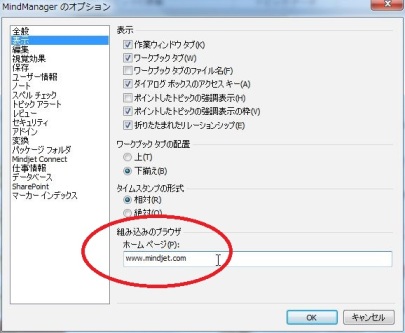
内蔵ブラウザ機能は、トピックに定義されたハイパーリンクや添付ファイルのリソースを開く際にデフォルトで使用されるMindManagerに埋め込まれたブラウザです。
リンクされたリソースを開く際には問題ありませんが、単にブラウザ画面を開いた際には、ブランクのページが表示されていました。
また、ハイパーリンクや添付ファイルを開く際に、通常通り既定のアプリケーションで開きたい場合などは、アイコンを右クリックして「MindManager外でハイパーリンク(または添付ファイル)を開く」をその都度選択する必要がありました。
MindManager 2012では、この2点が改善され、内蔵ブラウザのホームページを設定できると同時にハイパーリンクや添付ファイルを開く際に使用するブラウザ(既定または内蔵)を切り替えるオプションが追加されました。
ホームページの設定は、オプションの表示セクション内にある組み込みのブラウザのホームページにURL(http://を除く)を設定すればOKです。
使用するブラウザの切替方法は、ハイパーリンクや添付ファイルのメニューから内蔵ブラウザ選択のオン/オフを切り替えることができます。
内蔵ブラウザのホームページには頻繁にアクセスするページを設定しておけばいつでもすばやく情報を閲覧でき非常に便利です。
また、MindManager起動中は、内蔵ブラウザ内で最後に表示されたページが保持されているため、一度ブラウザ画面を閉じてもすぐに直前の閲覧状態に戻ることができるようになりました。
次に役立つ機能の2点目、「ドラッグ&ドロップによるトピック属性のコピー機能」です。
この機能は、実際にはVersion 9.2以降で有効ですが、なかなか知っている人は少ないと思いますのでこの場を借りてご紹介しておきましょう。
コピー可能な属性は、アイコンマーカー、タグマーカーさらに開始日、期限、リソースといった仕事情報です。
操作はいたって簡単!
コピー元のトピックに付与されている上記属性をクリックして、コピー先のトピックへドラッグするだけでOKです。
この方法を使えば、異なるタスクに同じ担当者や期限を割り当てたり、同一のマーカー属性を割り当てることがよりスピーディに行えるので大変重宝します。

